- Forfatter Abigail Brown [email protected].
- Public 2023-12-17 06:57.
- Sist endret 2025-01-24 12:19.
Facebook Messenger er en av de mest populære meldingsplattformene for mobile enheter, men ikke alle trenger alle appens avanserte funksjoner. Derfor bestemte Facebook seg for å lansere en nedstrippet versjon av Messenger k alt Messenger Lite.
Informasjonen i denne artikkelen gjelder Facebook Messenger Lite-appen for iOS- og Android-enheter.
Hva er Facebook Messenger Lite?
Messenger Lite er en app som bare inkluderer kjernefunksjonene til standard Facebook Messenger-appen. Du kan enkelt sende tekst, bilder, lenker og klistremerker til alle på Messenger eller Messenger Lite. Du kan til og med videochatte med venner.
Standard Messenger-appen inkluderer ekstra funksjoner som historier, utvidelser, automatiske meldinger fra merkevarer og mer. Messenger Lite, på den annen side, holder det hele fokusert på én ting og bare én ting: direktemeldinger. Resultatet er en enklere, mindre distraherende app som ikke tar så mye lagringsplass, prosessorkraft og data.
Hvis du er bekymret for databruk, finnes det også en Facebook Lite-app som er en utmerket følgesvenn til Messenger Lite.
Hvordan Messenger Lite fungerer
Messenger Lite fungerer veldig likt standard Facebook Messenger-appen, men i stedet for å se flere meny alternativer øverst og nederst på skjermen, vil du bare se tre hovedfaner øverst:
- Messages (snakkebobleikonet)
- Kontakter (ikonet for to personer)
- Konto (tannikonet)
Når du trykker på en eksisterende samtale eller starter en ny melding, vil du legge merke til nesten alle de samme knappene på nøyaktig de samme stedene som du ser på standardappen. Du kan skrive inn meldingen i tekstfeltet, sende bilder eller filer, spille inn en talemelding, sende et klistremerke, ringe en venn på telefon, starte en videochat, dempe eller blokkere brukere og se en venns profil (som åpnes i Facebook Lite hvis du har det).
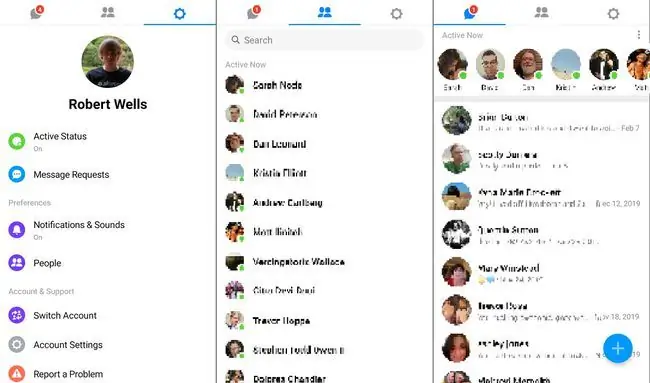
Facebook Messenger vs. Messenger Lite
Selv om Messenger Lite inkluderer kjernefunksjonene til standard Messenger, er det noen få forskjeller mellom de to appene.
Messages
Under meldingsfanen vil du se de siste samtalene dine og hvem som er aktive for øyeblikket. Det er ingen mulighet for å søke i samtalene dine eller starte en ny samtale. Trykk på det blå plusset (+) nederst til høyre for å starte en gruppechat.
Kontakter
Når du bytter til kontaktfanen, vil du bare se en liste over personer som bruker Messenger og et søkefelt øverst. Dette er mye enklere sammenlignet med standardappen, som inkluderer alternativer for å se forespørsler om å koble til eller se alle Facebook-vennene dine i alfabetisk rekkefølge.
konto
Kontofanen viser et mye slankere tilbud av innstillinger sammenlignet med standardappen. Du har ingen kode for venner å skanne, ingen brukernavn å kopiere eller redigere, ingen historieinnstillinger og ingen tilgang til hemmelige samtaler. Du kan imidlertid fortsatt konfigurere varsler og lyder, synkronisere kontaktene dine fra enheten din, se meldingsforespørsler og bytte mellom kontoer.
chatvindu
I chatten kan du gjøre stort sett alt du kan i standardappen. Det er for eksempel mulig å spille inn talemeldinger. Bilder du mottar vil imidlertid ikke lastes i full oppløsning før du trykker for å se dem, og du kan ikke få tilgang til Facebook-spill eller utvidelser som Spotify eller Gfycat.
App Size
Appstørrelser varierer fra enhet til enhet, men Messenger Lite tar opp omtrent 90 prosent mindre lagringsplass enn Messenger. Som et eksempel veier Messenger Lite (versjon 34.0) 27,58 MB på en Samsung Galaxy Tab A mens Messenger (versjon 187.0) er hele 237 MB. Minnebruken reduseres også med halvparten eller mer når du bruker Messenger Lite i stedet for Messenger.
Data og Wi-Fi
Uten alle de ekstra store funksjonene trenger ikke Messenger Lite å jobbe like hardt, og sparer derfor dyrebar data og batterilevetid. Akkurat som Facebook Lite, er Messenger Lite designet for å kjøre på 2G-nettverk og fungere effektivt selv i områder med ustabile eller trege internettforbindelser.
Det er ingen måte å logge ut av Facebook Messenger eller Messenger Lite i appen. Du kan logge av kontoen din fra Facebook-appen eller Facebook.com.
Hva er Messenger Lite best brukt til?
Messenger Lite kan brukes på alle kompatible mobilenheter, men du vil oppdage at den virkelig skinner i visse situasjoner. Messenger Lite er ideell for:
- Eldre eller billigere mobilenheter med begrenset prosessorkraft
- Enheter med begrenset lagringsplass
- Enheter med begrensede dataabonnement
- Enheter koblet til ustabile eller lavhastighetsnettverk (som i landlige områder)
Hvis enheten din er ganske ny og har anstendig lagringsplass, kan den sannsynligvis håndtere kraften og størrelsen til standardappen. På samme måte, hvis du ikke har noe imot de ekstra funksjonene som Messenger tilbyr og faktisk foretrekker å bruke dem, vil du kanskje holde deg til det siden Messenger Lite fjerner de fleste av dem bortsett fra grunnleggende meldinger og videosamtaler.
Slik får du Facebook Messenger Lite
Du kan laste ned Messenger Lite fra Google Play. Når du installerer appen, blir du bedt om å logge på Facebook-kontoen din. Du kan bruke Messenger Lite selv om du er logget på vanlig Messenger på samme enhet.
FAQ
Hvordan installerer jeg Messenger Lite uten Facebook?
Du trenger en Facebook-konto for å bruke Facebook Messenger eller Messenger Lite. Hvis du har avsluttet kontoen din, kan du bruke en deaktivert Facebook-konto med Facebook Messenger. Skriv inn e-postadressen og passordet knyttet til den deaktiverte kontoen din, og trykk på Logg på.
Hvordan stopper jeg vibrasjoner og pip med Facebook Messenger Lite?
I Messenger Lite, velg Preferences > Varslinger og lyder og bytt innstillingen til OffDu kan også endre appvarslingspreferanser eller slå av vibrasjon på Android på systemnivå. Gå til Settings > Apper og varsler og finn og velg Messenger Lite-appen for å deaktivere eller tilpasse varslingslyder.






